Windows 11/10 でシステム ファイル チェッカー (SFC) を実行する方法
公開: 2022-09-12システム ファイル チェッカー、その目的、使用方法、およびその結果の解釈を確認してください。
意図的であろうとなかろうと、ユーザーがコンピューターに不可欠なファイルを改ざんする方法は数多くあります。 進行中の Windows 更新中に停電が発生した場合でも、マシンに不当な問題が発生する可能性があります。
さらに、強制シャットダウンはシステム ファイルを変更して、通常のシステム操作を妨げることもあります。 マルウェアが PC に与える影響については、ここでは触れません。
Windows PC に発生する可能性のあるすべての問題を修正するよう求めるサードパーティ ツールは多数ありますが、最初にネイティブ トラブルシューティングを使用することをお勧めします。
システム ファイル チェッカー (SFC)
システム ファイル チェッカーは、Windows に組み込まれているツールの 1 つで、ランダムなクラッシュやシステム ファイルの破損が発生した場合に役立ちます。
最良の場合、数分で完了できます。 他の人にとっては、異常を修正するために手動で手助けする必要があるかもしれません.
システム ファイル チェッカーを使用する前に、展開イメージのサービスと管理 (DISM) を実行するように規定されています。 この単一ステップのプロセスは、DISM ガイドを使用した Windows の修復で確認できます。
特に、ネイティブ システムからシステム ファイル チェッカーを実行したり、システムが起動していない場合はリカバリ メディアを使用したりできます。
同一システムからの SFC
まず、管理者権限でコマンド プロンプト (昇格されたコマンド プロンプト) を開きます。
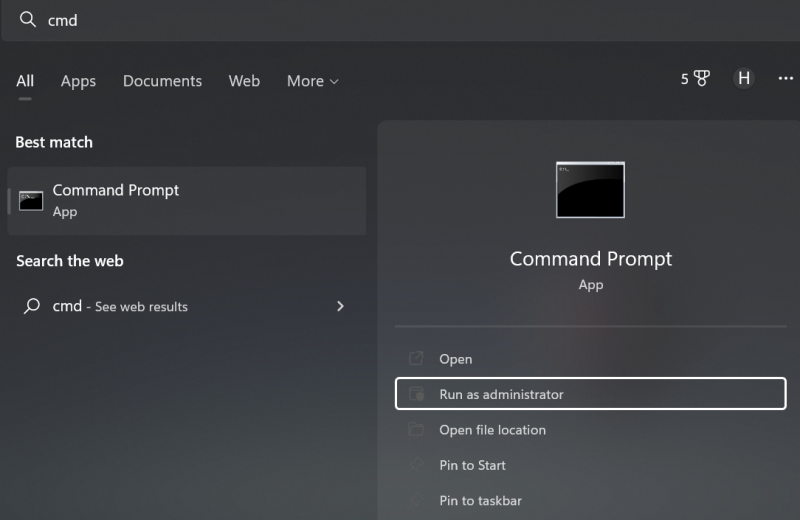
続いて、 sfc/scannowと入力し、Enter キーを押してプロセスを開始します。
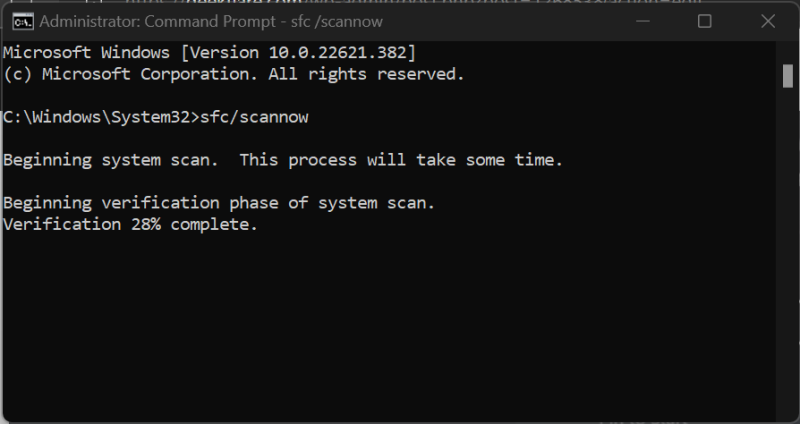
スキャンには数分かかり、次のいずれかの結果になる可能性があります。
- Windows リソース保護は整合性違反を検出しませんでした。
- Windows リソース保護により、破損したファイルが検出され、正常に修復されました。
- Windows リソース保護は破損したファイルを検出しましたが、それらの一部を修正できませんでした。
- Windows リソース保護は、要求された操作を実行できませんでした。
上記の最終結果に基づいて、次のセクションを確認してください。
1. Windows リソース保護は整合性違反を検出しませんでした。
これは、システム ファイルに問題がないことを示しており、これ以上何もする必要はありません。
ただし、まだこの記事にたどり着いたということは、システムに問題があることを意味します。
したがって、システムを再起動し、PC にスパイウェアやウイルスなどのマルウェアがないことを確認するには、これらのプレミアム ウイルス対策ソリューションを使用してシステム全体をスキャンしてください。
または、Malwarebytes で無料のマルウェア スキャンを実行するか、プレミアム Bitdefender ウイルス対策トライアルを選択することもできます。
2. Windows リソース保護が破損したファイルを検出し、正常に修復しました。
これは、他に何もする必要がない別の結果です。
ただし、修復の詳細を示すログ ファイル%WinDir%\Logs\CBS\CBS.logを確認できます。
次に、再起動して問題が解決するかどうかを確認できます。 最後に、前のセクションのマルウェア スキャン手順に従います。
3. Windows リソース保護は破損したファイルを検出しましたが、一部を修正できませんでした。
一部の問題には手動での介入が必要であり、これはそのような問題の 1 つです。
簡単に言えば、破損したファイルを見つけて、同じバージョンの Windows を搭載したコンピューターの正常なファイルに置き換えることができます。
まず、 %WinDir%\Logs\CBS\CBS.logに移動してログ ファイルを開きます。 これにより、便宜上デスクトップに保存できるメモ帳にログ ファイルが開きます。
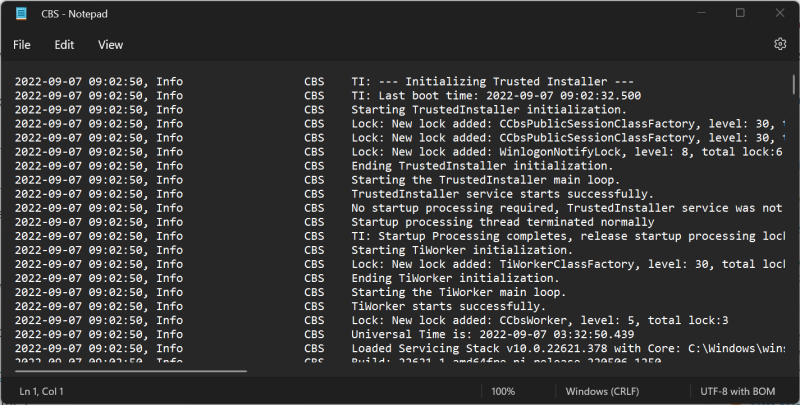
特に、対象のコンピューターで実行された最近のスキャンの結果が表示されます。 したがって、最新のスキャンまで下にスクロールして、「メンバー ファイルを修復できません」または「修復情報がない破損したファイル」などを探してみてください。
これらは、作業コピーで置き換える必要があるファイルの完全なパスを提供します。 ベスト プラクティスとして、ソースでsfc/scannowを実行して、インポートの正常性を確認します。

次に、昇格したコマンド プロンプトから次のコマンドを連続して使用して、破損したファイルのコピー アンド ペースト権限を有効にします。
takeown /f filepath\filename icacls filepath\filename /grant administrators:fこれは、System32>Windows>system ドライブにある AcGenral.dll ファイルの場合、次のようになります。
takeown /f C:\Windows\System32\acgenral.dll icacls C:\Windows\System32\AcGenral.dll /grant administrators:f最後に、障害のあるファイルを作業中のファイルに置き換えます。
PC を再起動して、問題が解決したかどうかを確認します。 追加の手順として、システムにアンチウイルスがインストールされていない場合は、最初のセクションで説明したツールを使用して完全なマルウェア スキャンを実行します。
4. Windows リソース保護は、要求された操作を実行できませんでした。
これは、あなたの側にもう少し作業を要求します。
まず、Windows PC をセーフ モードで起動します。 セーフ モードは、避けられないドライバーと基本的なユーティリティで PC を起動します。
そこに移動したら、コマンド プロンプトを開き、システム ファイル チェッカーを実行します。 その後、スキャン結果に基づいて、前のセクションに従って続行します。
リカバリ メディアからの SFC
先に進む前に、Windows リカバリ ディスクを作成する必要があります。 次に、障害のあるシステムをリカバリ ディスクから起動します。
これを行うには、特定のキーを押して BIOS またはシステム セットアップに入り、リカバリ メディアから起動します。 カスタム PC を使用している場合、これらのキーはシステムの製造元またはマザーボードのブランドによって異なります。
次に、デバイスの電源を入れ、ロゴ画面で特定のキーを押し続けます。
その後、起動順序を検索し、そこから起動するリカバリ ディスクを選択します。
Windows インストール ウィザードが表示されます。 言語、キーボードなどを尋ねる初期設定を行います。2 番目の画面で、[コンピュータを修復する] をクリックします。
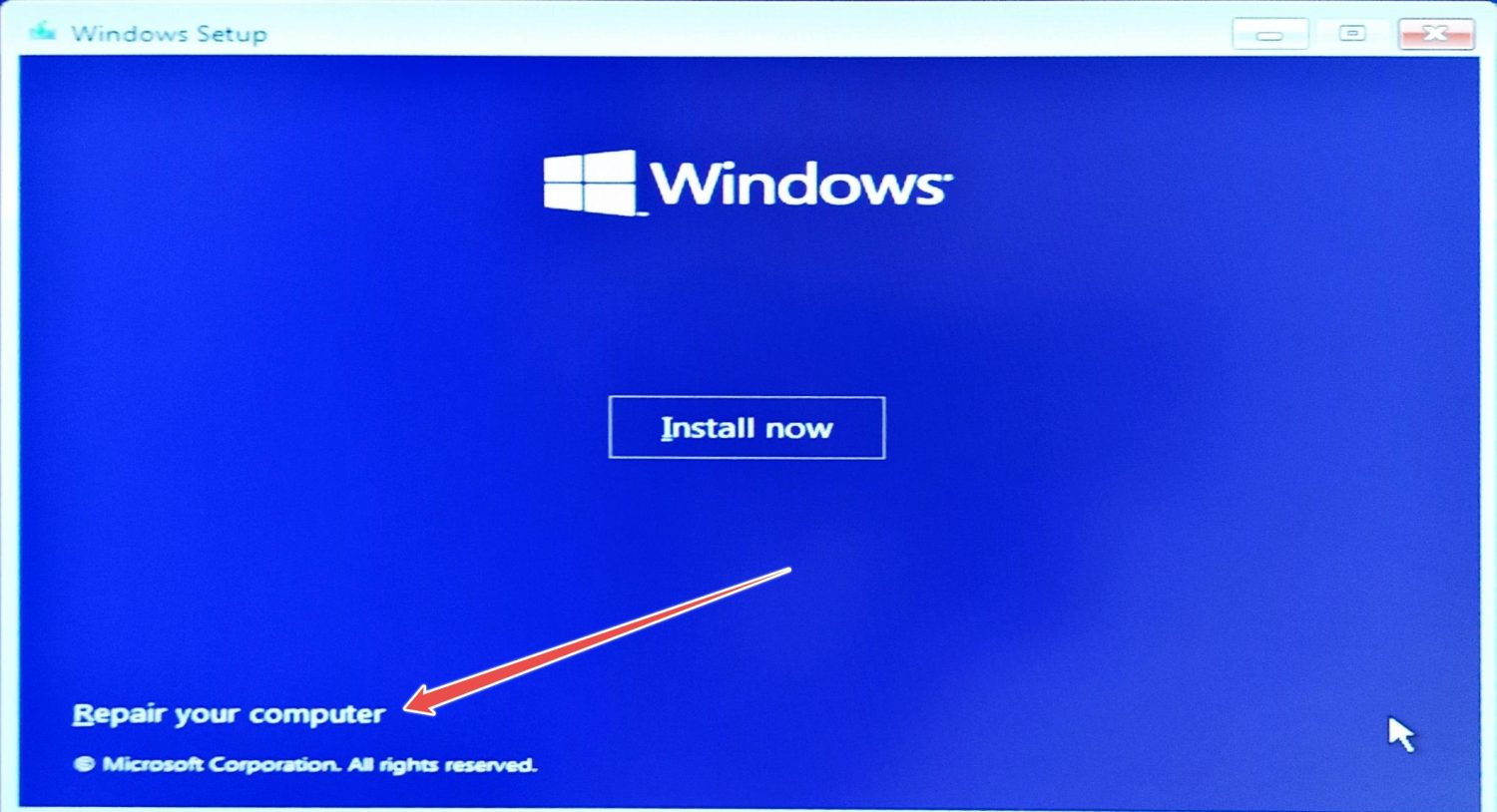
次に、 Troubleshootに入り、次の画面でCommand Promptをクリックします。
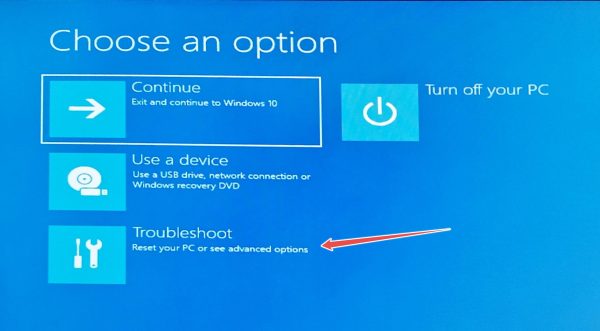
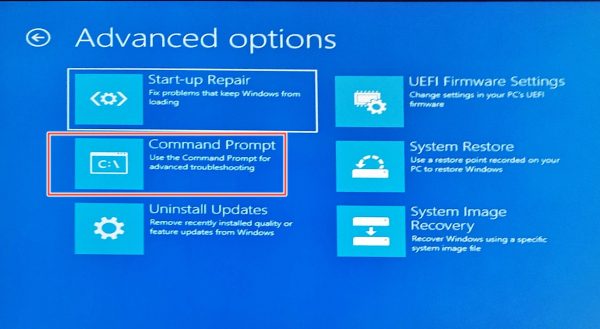
これにより、標準のコマンド プロンプトが開き、 sfc /scannow /offbootdir=c:\ /offwindir=c:\windowsと入力して修復を開始できます。
ここで、 offbootdirとoffwindirは、システム ドライブと Windows インストール ディレクトリを指します。 c:は、対象のコンピューターに応じて適切な文字に置き換える必要があります。
スキャンを完了させ、システム セットアップを終了して、通常どおり起動します。
最後に、残りの問題を解決するためにマルウェア スキャンをお勧めします。
結論
システム ファイル チェッカー (SFC) は、システム ドライブの構成ミスを修復します。 通常、完了するまでに数分かかりますが、問題によっては作業が必要になる場合があります。 さらに、システムの安定性をさらに向上させるために、DISM ツールを実行した後にこれを使用することをお勧めします。
このコマンドは、同じコンピューターから内部的に使用することも、システムが起動していない場合は外部的に使用することもできます。
それでも、修理部門で何らかの自動化が必要になる場合があるため、注意すべき Windows 問題解決ツールをいくつか紹介します。
